Loendi või teegi üksuste kinnitamise nõudmine
Applies To
SharePoint Serveri tellimisväljaanne SharePoint Server 2019 SharePoint Server 2016 SharePoint Server 2013 SharePoint Server 2013 Enterprise SharePoint rakenduses Microsoft 365 SharePoint Foundation 2010 SharePoint Server 2010 Microsofti loendidLoendid ja teegid sisaldavad sageli tundlikku teavet, näiteks turunduskampaania eelarveid või inimressursside algatusi. Oluline võib olla ainult üksuste või failide "ametlikud" versioonid, mida saavad vaadata kindlad kasutajad.
Enne sisu nähtavaks muutumist kindlatele kasutajatele saate nõuda üksuse või faili kinnitamist. Kinnitamise nõudmisega saavad ettevõtted oma tundlikule sisule rakendada olulise kvaliteedi- ja turbetaseme.
-
Liikuge loendisse, mille kinnitamist soovite nõuda.
-
Valige

-
Valige jaotises Üldsätted suvand Versioonisätted.
-
Jaotises Sisu heakskiitmine valige jaotises Kas soovite nõuda edastatud üksuste puhul sisu heakskiitu vastuseksjah? Määrake jaotises Üksuse versiooniajalugu, kas soovite luua versioone iga kord, kui üksust redigeeritakse. Samuti saate piirata säilitatavate versioonide arvu.
-
Määratlege jaotises Mustandüksuse turve, millised kasutajad tohivad loendis olevaid mustandüksusi vaadata.
Näpunäide.: Kui nõuate sellise loendi või teegi sisu kinnitamist, mis juba sisaldab üksusi, siis märgitakse selle teegi kõigi üksuste olekuks Kinnitatud.
-
Valida saate ühe järgmistest väärtustest.
-
Kasutajad, kes saavad loendi üksusi lugeda.
-
Ainult kasutajad, kes saavad loendi üksusi redigeerida.
-
Ainult kasutajad, kes saavad loendi üksusi kinnitada, ja üksuse autor.
-
-
Klõpsake nuppu OK.
Kui keegi edastab kinnitamist nõudvasse loendisse või teeki üksuse, on see olekus Ootel seni, kuni keegi (kellel on vähemalt Loendid õigusetase Halda) on selle heaks kiitnud. Ootel olekusse jääb üksus kuni kinnitamiseni.
Kui üksuse olek on Ootel, näevad seda enamasti üksnes üksuse algautor ning inimesed, kellel on loendite ja teekide haldamise õigus. Pärast seda, kui üksuse olek Ootel muudetakse olekuks Kinnitatud, muutub üksus nähtavaks kõigile, kellel on vastava loendi või teegi vaatamise õigus.
Tagasilükatud artiklid jäävad loendisse või teeki alles, kuni nende autor (või mõni teine vastavate õigustega kasutaja) need kustutab. Kõigi loendis või teegis juba olemas olevate üksuste või failide olekuks määratakse automaatselt Kinnitatud.
NB!: Kui saidi teegi turbesätted on konfigureeritud nii, et üksusi tohivad lugeda kõik kasutajad, näevad kasutajad, kellel on vastava saidi lugemise õigus, kõiki loendis või teegis olevaid üksusi sõltumata sellest, kas nende üksuste olek on Kinnitatud või mitte.
Märkus.: SharePointi teegi sätteid saavad muuta ainult täieliku või kujundusõigusega kasutajad.
-
Avage SharePointi teek, mille kinnitamist soovite nõuda.
-
Valige

Kui neid menüükäske ei kuvata, valige Teek ja seejärel valige jaotises Sätted käsk
Teegi sätted.
-
Lehe Versioonisätted avamiseks tehke jaotises Üldsätted valik Versioonisätted.
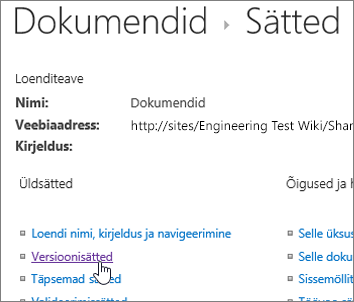
-
Jaotises Sisu heakskiitmine valige jaotises Kas soovite nõuda edastatud üksuste puhul sisu heakskiitu vastuseksjah? Määrake jaotises Dokumendi versiooniajalugu, kas SharePoint peaks faili redigeerimisel looma versioone. Samuti saate piirata säilitatavate versioonide arvu.
-
Määratlege jaotises Mustandüksuse turve, millised kasutajad tohivad dokumenditeegis olevaid mustandüksusi vaadata.
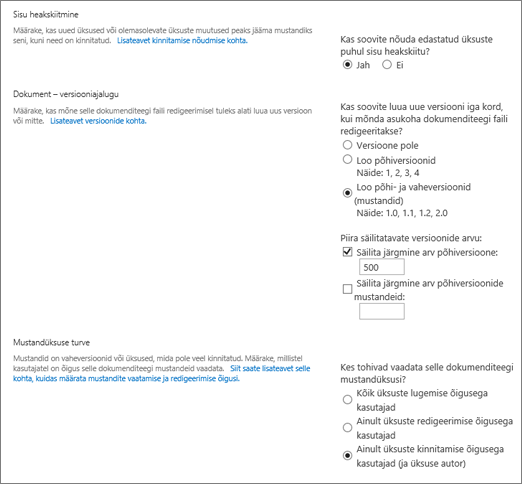
Näpunäide.: Kui nõuate sellise loendi või teegi sisu kinnitamist, mis juba sisaldab üksusi, siis märgitakse selle teegi kõigi üksuste olekuks Kinnitatud.
-
Valida saate ühe järgmistest väärtustest.
-
Kasutajad, kes saavad loendi üksusi lugeda.
-
Ainult kasutajad, kes saavad loendi üksusi redigeerida.
-
Ainult kasutajad, kes saavad loendi üksusi kinnitada, ja üksuse autor.
-
-
Klõpsake nuppu OK.
Kui keegi edastab kinnitamist nõudvasse loendisse või teeki üksuse või faili, on see olekus Ootel seni, kuni keegi, kellel on selleks vajalikud õigused, kinnitab selle. Ootel olekusse jääb üksus kuni kinnitamiseni.
Kui üksus või fail on olekus Ootel , näevad seda tavaliselt ainult üksuse või faili algataja ning inimesed, kellel on loendite ja teekide haldamise õigus. Pärast seda, kui üksuse olek Ootel muudetakse olekuks Kinnitatud, muutub üksus nähtavaks kõigile, kellel on vastava loendi või teegi vaatamise õigus. Tagasilükatud artiklid jäävad loendisse või teeki alles, kuni nende autor (või mõni teine vastavate õigustega kasutaja) need kustutab. Kõigi loendis või teegis juba olemas olevate üksuste või failide olekuks määratakse automaatselt Kinnitatud.
NB!: Kui saiditeegi turve on konfigureeritud lubama kõigil kasutajatel üksusi lugeda, saavad kõik saidi lugemisõigusega kasutajad vaadata kõiki loendi või teegi üksusi olenemata sellest, kas need üksused on olekus Kinnitatud või mitte.
Loendi või teegi sätteid saavad muuta ainult täielike või kujundusõigustega inimesed.
Üksuste või failide nõutava kinnitamise häälestamine
-
Kui saidiloend või teek pole veel avatud, valige kiirkäivituspaanil selle nimi.
-
Valige lindil menüü Teek jaotises Teegi tööriistad või Loendi tööriistad .
-
Kui töötate teegis, valige Teegi sätted. Kui töötate loendis, valige Loendi sätted. Selles näites avaneb leht Teegi sätted .
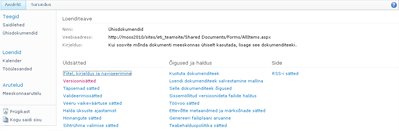
-
Tehke jaotises Üldsätted valik Versioonisätted. Avaneb leht Versioonisätted .
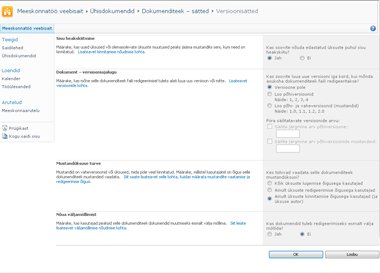
-
Valige jaotises Sisu heakskiitmine küsimuse Kas soovite nõuda edastatud üksuste puhul sisu heakskiitu? vastuseks Jah.
-
Määratlege jaotises Mustandüksuse turve, millised kasutajad tohivad dokumenditeegis olevaid mustandüksusi vaadata. Selles näites on valitud ainult need kasutajad, kes saavad üksusi kinnitada (ja üksuse autor ).
-
Klõpsake nuppu OK.
Järgmises näites on teegis pärast sätte Nõua sisu kinnitamist väärtuseks seatud Jah. Kuna need failid olid juba teegis, kinnitati need automaatselt.

Teie ettevõte võib lõpuks osutuda ebamugavaks või ebavajalikuks nõuda kinnitust iga failiüksuse kohta konkreetses loendis või teegis. See nõue ei nõua mitte ainult aega isikult, kes peab kinnitamist andma või tagasi lükkama, vaid takistab ka inimestel hõlpsalt faili või üksusega koostööd tegemast. Kui otsustate, et teie asutuses ei pea enam kõiki üksusi või faile kinnitama, saate selle nõude eemaldada.
Loendi või teegi üksuste või failide kinnitamise nõude eemaldamine
-
Kui saidiloend või teek pole veel avatud, valige kiirkäivituspaanil selle nimi.
-
Valige lindil menüü Teek jaotises Teegi tööriistad või menüü Loend jaotises Loendiriistad .
-
Kui töötate teegis, valige Teegi sätted. Kui töötate loendis, valige Loendi sätted. Selles näites avaneb leht Teegi sätted .
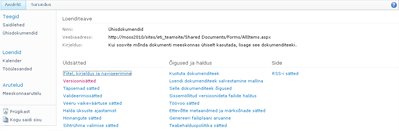
-
Tehke jaotises Üldsätted valik Versioonisätted. Avaneb leht Versioonisätted .
-
Valige jaotises Sisu heakskiitmine küsimuse Kas soovite nõuda edastatud üksuste puhul sisu heakskiitu? vastuseks Ei. Kuvatakse hoiatusdialoog.
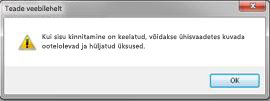
-
Sõnumi sulgemiseks valige OK.
-
Dialoogiboksi Versioonisätted sulgemiseks valige OK. Loendisse või teeki naasmisel pole kinnitamise olek enam lehel saadaval. Kõik kasutajad, kellel on loendi või teegi vaatamise õigus, saavad vaadata kogu seal olevat sisu.
Lisateavet leiate teemadest Saidiloendis või -teegis üksuste või failide kinnitamine või hülgamine ja Teave kinnitamise töövoogude kohta.










